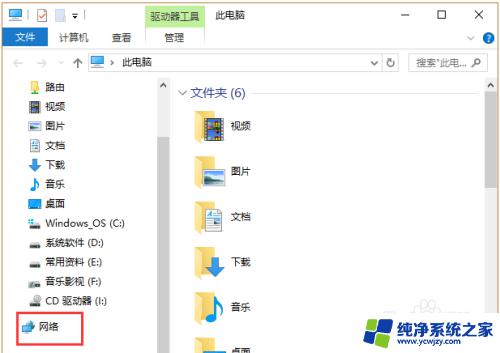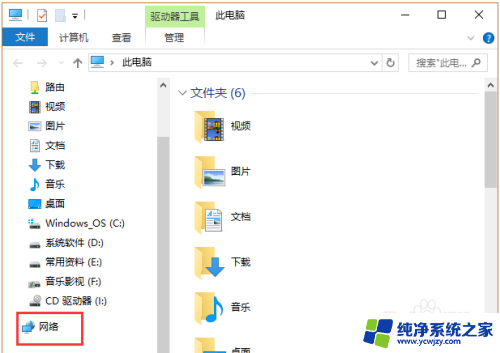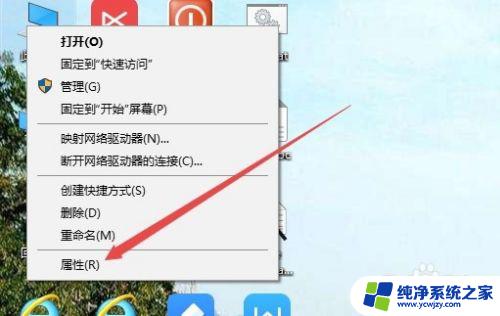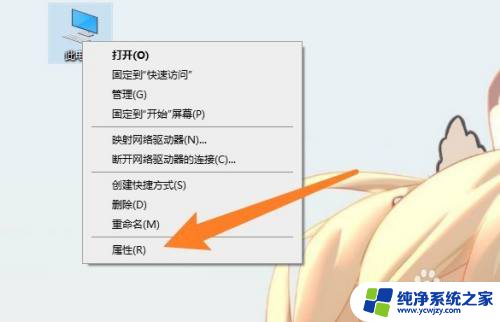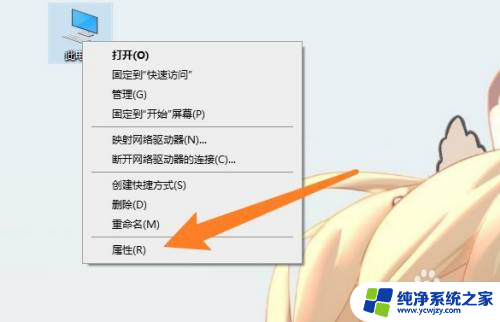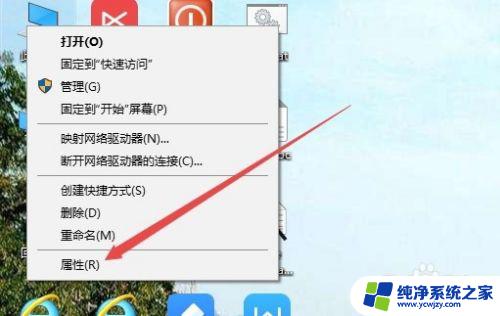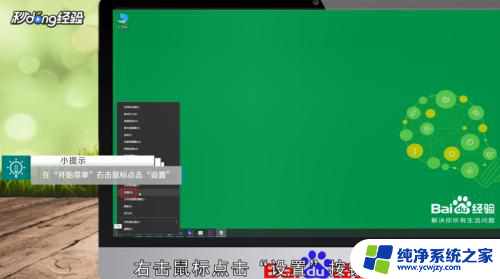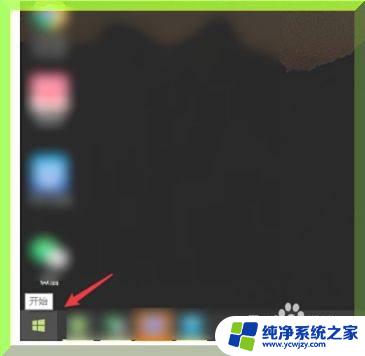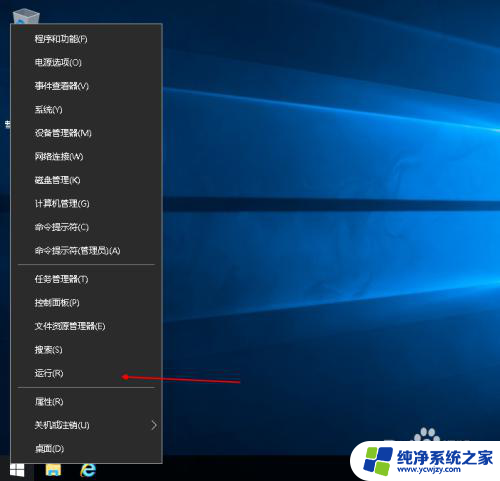win10系统工作组怎么查看 Win10怎样查看工作组中的其他电脑信息
win10系统工作组怎么查看,Win10系统作为一款广泛应用的操作系统,为了方便用户之间的互联互通,提供了工作组的功能,工作组可以让我们将多台电脑连接在同一个网络环境中,实现文件共享和资源访问。有时我们可能需要查看工作组中其他电脑的信息,以便更好地进行协作和管理。Win10系统中如何查看工作组中其他电脑的信息呢?下面将为您详细介绍。
具体方法:
1.双击打开桌面的此电脑,在左侧菜单找到网络选项,并单击打开;
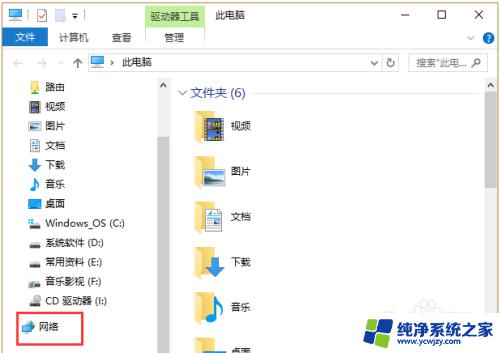
2.右侧最上方的计算机一栏里面,就可以看到局域网内,加入组的一些计算机情况。
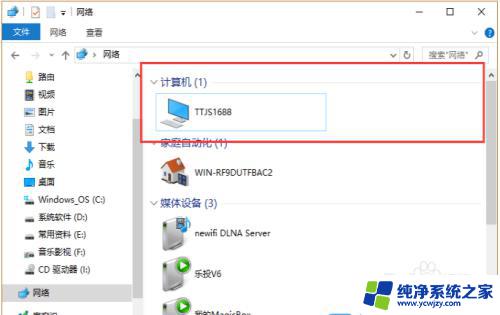
3.WIN+R键,打开“运行”,输入cmd,按回车键。打开“命令提示符”。
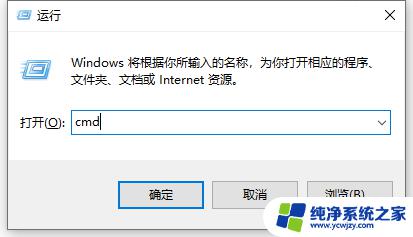
4.在“命令提示符”中输入:net localgroup,按回车键。即可查看当前系统中所有的用户组。
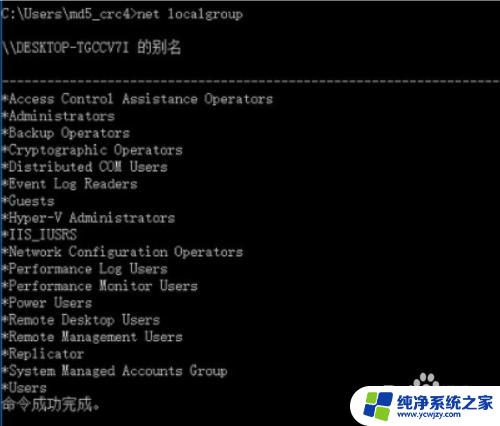
5.net localgroup 命令后面接上用户组名,按回车键即可查看组中的用户。比如查看administrators管理员用户组中的用户即执行:net localgroup administrators。
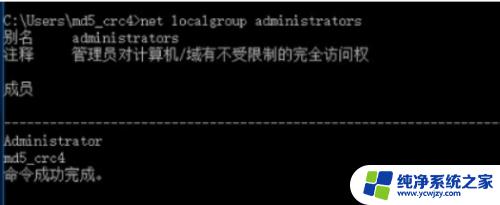
以上是win10系统工作组如何查看的全部内容,如果你遇到这种情况,可以按照小编的方法来解决,希望这些方法能帮助到你。